So optimieren Sie das Windows- und Office-Menübandmenü
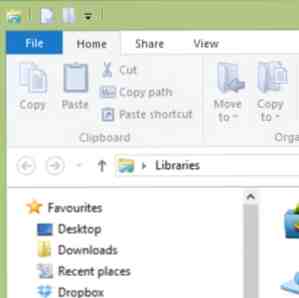
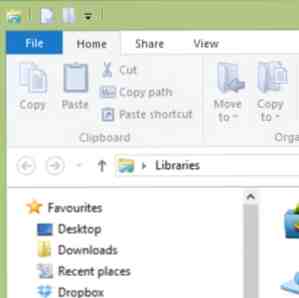 Das nervige Ribbon-Menü.
Das nervige Ribbon-Menü.
Seit seiner Einführung in Office 2007 habe ich Schwierigkeiten, mich damit abzufinden. Ich habe die Office 2000/2003-Methode von “verstecken” Werkzeuge, die Sie nicht oft verwenden - und ich glaube nicht, dass ich in der Präferenz alleine bin. Ich mag es auch nicht, zu sein “schrie” beim.
In ähnlicher Weise denke ich, dass ich enttäuscht war, als ich das Ribbon-Menü in die Vorabversionen von Windows 8 aufgenommen hatte. Obwohl es von Vorteil sein könnte, alle Steuerelemente so zu haben, dass sie schnell und einfach zugänglich sind, gibt es viele Gründe, dies nicht zu tun. Zum Beispiel würden Sie keinen Selbstzerstörungsknopf an der Außenseite eines Autos lassen, oder? Jemand könnte es versehentlich klopfen.
Das ist vielleicht ein extremer Vergleich, aber lassen Sie uns einen Moment ernst sein - wir sprechen hier von Benutzerdaten, Dateien und Ordnern, die Sie erstellt haben oder auf die Sie sich verlassen. Tools offen verfügbar zu machen, die Ihre Dateien irreparabel ändern können, ist ziemlich riskant.
Glücklicherweise gibt es ein paar Verbesserungen, die auf das Menübandmenü in Office und Windows 8 angewendet werden können, was die Situation etwas verbessern kann.
Deaktivieren Sie das Office Ribbon-Menü
In Windows 8 ist es zwar nicht so schlimm, aber das Office 2013-Menübandmenü ist eher… aggressiv. Beispiele dafür finden Sie in unserem Office 2013-Handbuch. Der Grund dafür ist, dass sich Microsoft aus irgendeinem Grund entschieden hat, die einzelnen Registerkarten des Menüs in Großbuchstaben zu führen.

Glücklicherweise kann dies leicht gelöst werden. Wenn Sie Microsoft Office 2013 von den Menü-Registerkarten mit Großschreibung befreien möchten, klicken Sie mit der rechten Maustaste auf eine Registerkarte und wählen Sie aus Band anpassen… ; Von hier aus im rechten Bereich sicherstellen Hauptregisterkarten wird darunter ausgewählt Passen Sie das Menüband an Klicken Sie mit der rechten Maustaste auf die Überschrift, die Sie ändern möchten, und wählen Sie aus Umbenennen.

Alles, was Sie tun müssen, ist, den Cursor am Ende des Tabellennamens zu positionieren, auf die Leertaste zu tippen und dann zu klicken OK schließen. Dadurch wird das Menübandmenü gezwungen, im Normalfall Registerüberschriften anzuzeigen.
Anpassen der Multifunktionsleiste
Sie können das Menüband auf verschiedene Arten überzeugen, effizienter für Sie zu arbeiten.

In Office 2010 und 2013 können Sie beispielsweise Verknüpfungen hinzufügen oder sogar eine eigene Registerkarte erstellen. Das Hinzufügen einer Registerkarte in Office 2010 ist schnell und einfach. Klicken Sie mit der rechten Maustaste auf das Menü und wählen Sie Passen Sie das Menüband an, und im rechten Bereich auswählen Neue Registerkarte (Vielleicht möchten Sie es umbenennen). Sie können das Menüband dann mit Befehlen füllen, die Sie im linken Bereich auswählen, auswählen und auf klicken Fügen Sie >> hinzu um sie zu bewegen. Beachten Sie, dass einzelne Befehle zu Gruppen hinzugefügt werden müssen. Verwenden Sie daher die Neue Gruppe Schaltfläche, um diese zuerst zu erstellen.

Wenn Sie es vorziehen, in Office wieder das grundlegende Menüband-Menü aufzurufen, können Sie das verwenden Zurücksetzen> Alle Anpassungsoptionen zurücksetzen in dem Passen Sie das Menü an Wiederherstellen des Bildschirms “Fabrik” die Einstellungen.
In Windows 8 ist eine manuelle Anpassung des Menübandmenüs nicht möglich. Am besten lassen Sie es dauerhaft minimiert.
Ribbon Disabler verwenden
Wenn dies nicht ausreicht, können Sie das Windows 8-Menüband mit Ribbon Disabler von WinAero.com aus vollständig deaktivieren.

Dieser kleine Download erfordert ein Entpacken, um die Datei zu extrahieren Multifunktionsleiste disabler2.exe Datei. Sie müssen es dann ausführen und die UAC-Nachricht akzeptieren. Klicken Deaktivieren Sie den Ribbon Explorer Um Windows 8 vom Menübandmenü zu befreien, beachten Sie, dass der Effekt nicht universell ist, da Microsoft Paint sein Menü beibehält.

Ribbon Disabler macht die Verbesserung des Menübandmenüs unter Windows 8 rückgängig, wodurch ein Windows-Explorer entsteht, der nahezu mit dem in Windows 7 gefundenen identisch ist.
Fazit: Machen Sie sich nicht unnötig “Verbesserungen”
In einer Zeit, in der sich Microsoft vom Desktop-Computing wegzurücken scheint (vor allem für private Nutzer), scheint es merkwürdig, dass dies der Fall sein sollte “verbessern” Windows mit dem umstrittenen Menüband. Wann haben Sie zuletzt gehört, dass jemand die Tatsache beklagt, dass Office 2013 über eine Benutzeroberflächenfunktion verfügt, die in Windows sonst nicht vorhanden ist??
Glücklicherweise ist Windows reif für die Neukonfiguration. Dank kostenloser Tools wie Ribbon Disabler und nützlichen Hacks können Sie das Menü anpassen (und mit anderen irritierenden Fehlern umgehen). 7 Windows 8 Niggles 7 Windows 8 Niggles 7 Windows 8 Niggles Resolved Windows 8 bietet eine Reihe von Funktionen, die dies ermöglichen für erfahrene Benutzer des traditionellen Windows-Desktops ärgerlich: Vom Hinzufügen eines Startmenüs über das Deaktivieren der sperrigen Multifunktionsleiste, über laute Live-Kacheln bis hin zu unnötigen Sperren (Weiterlesen) können wir Windows 8 und Office 2010 und 2013 weiterhin verwenden, ohne dazu gezwungen zu sein Akzeptieren Sie, was Microsoft als Verbesserung ansieht.
Erfahren Sie mehr über: Windows 8.


